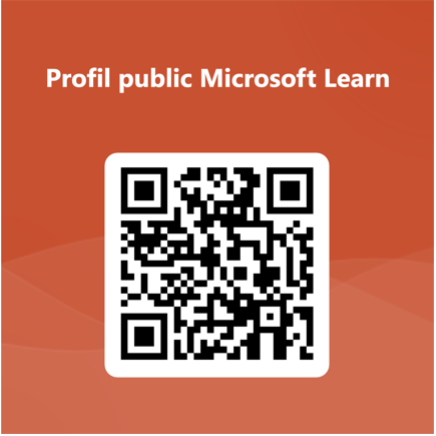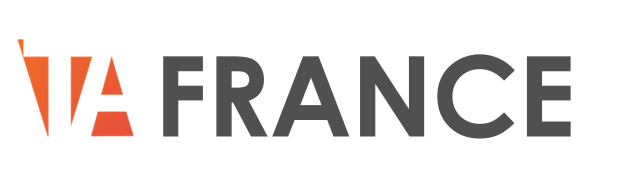Nous vous remercions pour votre contribution à l’enquête sur les compétences digitales en Côte d’Ivoire à laquelle vous avez participé récemment.
Afin de vous accompagner dans votre apprentissage des compétences digitales, nous vous demandons de bien vouloir suivre les 3 étapes qui suivent :
1. Création de votre compte Microsoft Learn
Vous trouverez la procédure de création dans la vidéo explicative suivante :
https://ta.france.tablet.academy/video-ms-learn/
Lien Ms Learn :
https://learn.microsoft.com/fr-fr/
(Si vous disposez déjà d’un compte Microsoft Learn, vous pouvez passer directement à l’étape 2 !)
2. Modification de votre profil Microsoft Learn
Une fois votre compte Microsoft Learn créé, vous allez devoir modifier votre profil afin de le rendre public.
Un profil public va permettre aux instances dirigeantes du projet de suivre votre parcours et celui de vos collègues dans le processus Microsoft Learn.
Par ailleurs, le ministère de l’éducation souhaite mettre en avant les apprenants ayant suivi et validé leur parcours Microsoft Learn (obtention de badges validant le parcours).
Pour rendre votre profil public, veuillez suivre les étapes suivantes :
Connectez-vous à Microsoft Learn puis cliquez sur le “bouton de l’utilisateur” (en haut à droite).
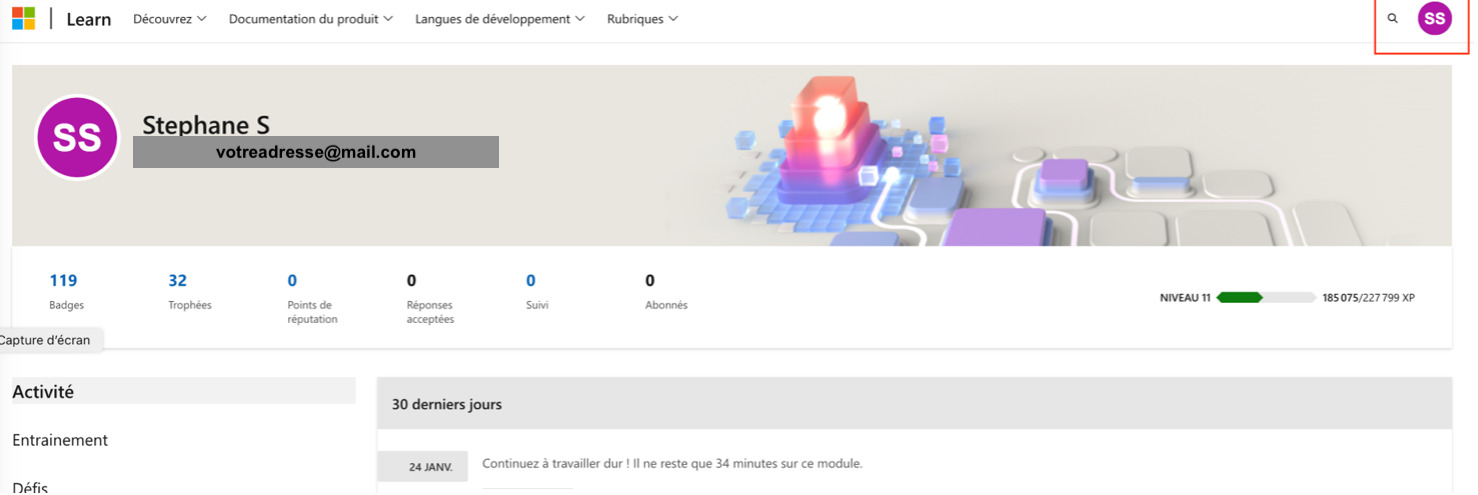
Cliquez sur “paramètres” dans le “menu utilisateur”
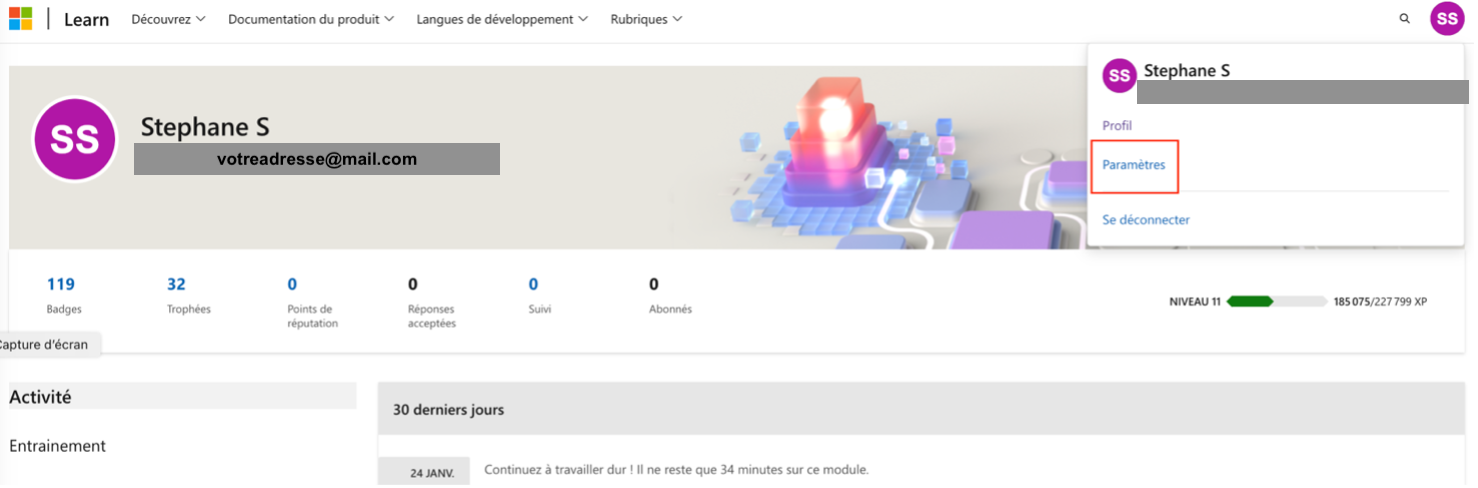
Cliquez sur “informations personnelles, Nom d’utilisateur et URL” dans le menu latéral “Dans cette page”
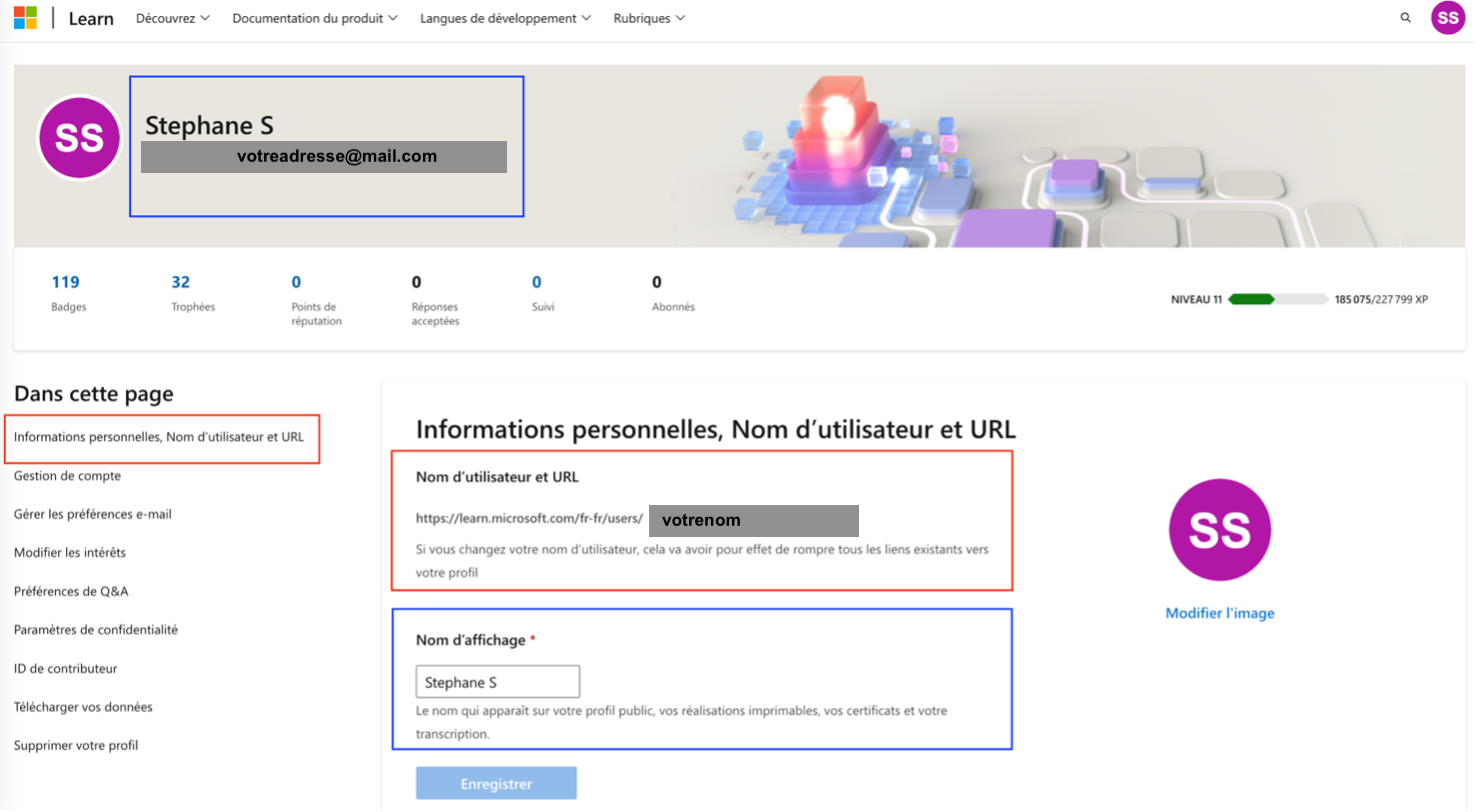
Relevez précisément les informations dans le cadre rouge “Nom d’utilisateur et URL” (vous devrez nous les transmettre dans l’étape 3).
Cliquez sur “Gestion de compte” dans le menu latéral “Dans cette page”
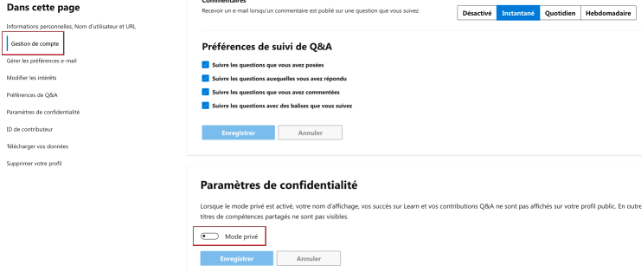
Assurez-vous que “mode privé” n’est pas activé dans les paramètres de confidentialité. Dans le cas contraire désactivez “mode privé” et cliquez sur “Enregistrer”.
Vous venez de rendre votre profil public !
1. Remplissez le formulaire d’informations
Ce formulaire permet de valider votre engagement dans le processus de digitalisation de vos compétences.
Les informations “Nom d’utilisateur et URL” relevées lors de l’étape précédente vous seront demandées.
Vous pouvez accéder au formulaire en suivant le lien ci-après :